De Asha Nayak
Consola de jocuri Xbox este o încântare a jucătorilor. Cu noile Serii X și Serii S, jocul este aproape o experiență de viață. Controlerul pentru Xbox este instrumentul principal pentru a experimenta efectele jocului. Există momente când conexiunea controlerului este întreruptă sau se întâmpină o eroare în timpul încercării de a conecta controlerul la consola principală. Acest lucru s-ar putea datora unei varietăți de probleme legate de împerechere. Acest lucru poate fi depășit cu câțiva pași simpli.
Resetați controlerul pentru Xbox Series S sau Xbox Series X
Pasul 1: Opriți controlerul apăsând butonul Xboxbuton pe controler pentru câteva secunde.

Pasul 2: pe ecran, accesați Opriți controlerul și apăsați butonul A pentru a selecta opțiunea.
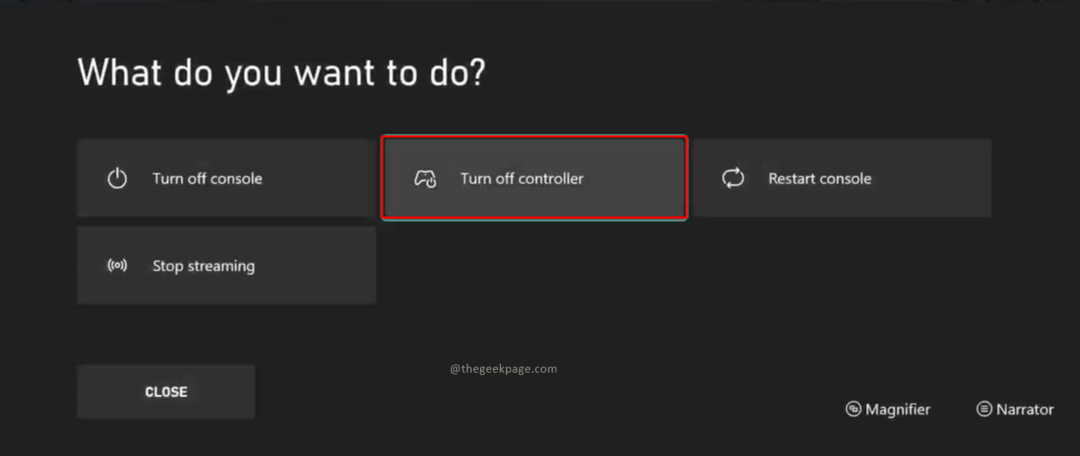
Notă: Dacă apăsați în continuare butonul Xbox, controlerul va fi și el oprit. Nu este nevoie să selectați opțiunea „Opriți controlerul” de pe ecran. Aveți ambele opțiuni. Alegeți după nevoia dvs. Lumina se va stinge din abundența butonului Xbox, indicând că controlerul este oprit.
Pasul 3: Conectați controlerul la alt PC.
Pasul 4: Acum porniți consola Xbox Series S/Xbox Series S apăsând butonul butonul Xbox pe consolă.
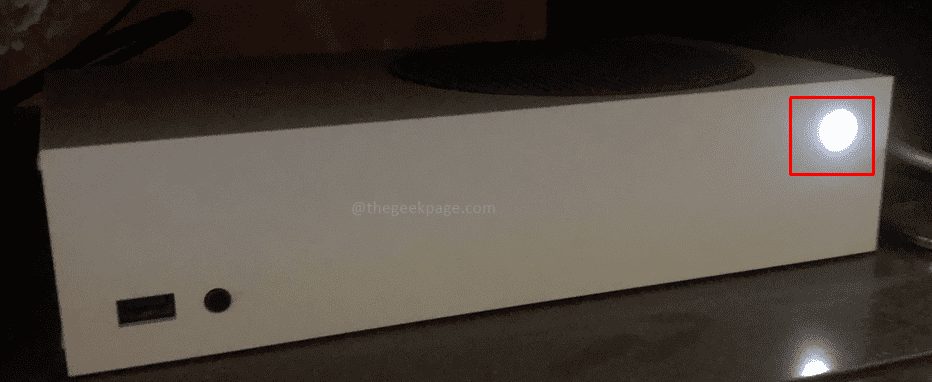
Pasul 5: Apăsați butonul butonul de asociere pe consolă.

Notă: Lumina consolei va începe să clipească, indicând faptul că caută să se asocieze cu un dispozitiv compatibil, cum ar fi controlerul.
Pasul 6: Acum apăsați tasta butonul Xbox pe controler.

Pasul 7: Apăsați butonul Buton de asociere pe controler pentru a activa împerecherea.
Notă: Lumina din jurul butonului Xbox va continua să clipească până când se va asocia cu un dispozitiv compatibil, cum ar fi o consolă, un laptop sau un mobil.

Atât consola Xbox Series S/Xbox Series X, cât și controlerul vor continua să clipească până la finalizarea împerecherii. Acest lucru ar putea dura câteva secunde. Odată ce împerecherea este făcută. luminile de pe ambele vor înceta să clipească și vor rămâne statice. Acum sunteți liber să utilizați controlerul pentru a vă bucura de jocurile de pe consola dumneavoastră. Joc fericit!


